Come risolvere il problema di Discord Stops Working In Game sui computer Windows
Aggiornato 2023 di Marzo: Smetti di ricevere messaggi di errore e rallenta il tuo sistema con il nostro strumento di ottimizzazione. Scaricalo ora a - > questo link
- Scaricare e installare lo strumento di riparazione qui.
- Lascia che scansioni il tuo computer.
- Lo strumento sarà quindi ripara il tuo computer.
Discord è un'applicazione VoIP che è molto popolare tra i giocatori della comunità di gioco.Sui PC Windows 10, permette agli utenti che giocano ai giochi di interagire con i compagni di squadra attraverso messaggi vocali e video o messaggi di testo, creando un'esperienza di gioco vivace e interattiva.Mentre Discord è una piattaforma stabile, ci sono momenti in cui possono sorgere alcuni problemi, che vedremo oggi.
Cosa causa "Discord non funziona nel gioco"?
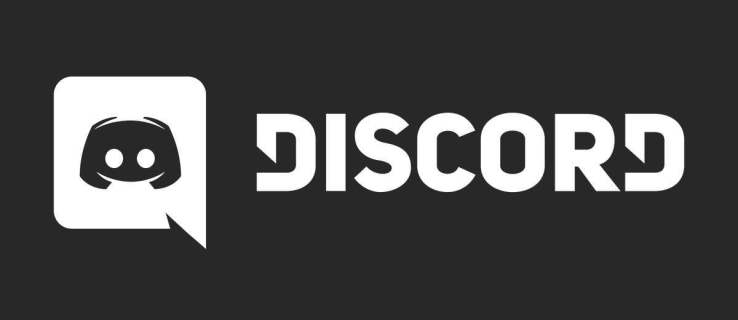
- Mancanza di autorizzazione del microfono:Se Discord non ha il permesso di accedere al tuo microfono, potresti avere qualche problema.
- Mancanza di diritti amministrativi:Se stai usando UAC, è probabile che Discord non abbia diritti amministrativi.
- Driver obsoleti:A volte i driver audio obsoleti possono causare questo problema.
Come risolvere il problema "Discord non funziona più nel gioco"?
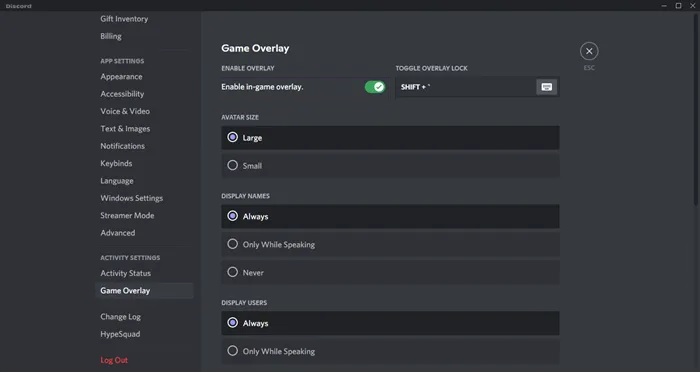
Disattivare la sovrapposizione di Discord
- Aprire Discord.
- Clicca sul pulsante della ruota dentata per andare alle impostazioni.
- Nelle IMPOSTAZIONI DELL'ATTIVITÀ, clicca su Game Overlay.
- Poi disabilita l'opzione Enable in-game overlay.
- Poi riavvia il computer.
Controlla le impostazioni del suono di Discord
- Aprire Discord.
- Vai alle impostazioni cliccando sul pulsante dell'ingranaggio.
- Seleziona l'opzione Voce e video sul lato sinistro.
- Poi controlla i dispositivi INPUT e OUTPUT per assicurarti che siano impostati correttamente.
- Inoltre, controlla il volume.
- Poi riavvia il computer.
Avviare Discord come amministratore
- Clicca con il tasto destro del mouse sul collegamento a Discord.
- Selezionare Proprietà.
- Clicca sulla scheda Compatibilità.
- Seleziona la casella di controllo Esegui questo programma come amministratore.
- Fare clic su Apply -> OK.
Dare a Discord il permesso di accedere al microfono
- Aprite le impostazioni premendo Win + I.
- Vai alla sezione Privacy.
- Clicca su Microfono.
- Attiva l'opzione Consenti alle app di accedere al tuo microfono, e poi attiva l'interruttore per Discord.
- Ora riavvia il tuo computer.
Domande frequenti
Perché il mio Discord non funziona quando gioco?
Se Discord non riconosce il gioco, e tanto meno funziona con esso, puoi provare a riavviare entrambe le applicazioni.Chiudi tutte le istanze di Discord e dell'app del gioco sul tuo dispositivo e riavvia entrambe le applicazioni.Discord dovrebbe ora riconoscere l'app del gioco e funzionare con il gioco.
Note importanti:
Ora è possibile prevenire i problemi del PC utilizzando questo strumento, come la protezione contro la perdita di file e il malware. Inoltre, è un ottimo modo per ottimizzare il computer per ottenere le massime prestazioni. Il programma risolve gli errori comuni che potrebbero verificarsi sui sistemi Windows con facilità - non c'è bisogno di ore di risoluzione dei problemi quando si ha la soluzione perfetta a portata di mano:
- Passo 1: Scarica PC Repair & Optimizer Tool (Windows 11, 10, 8, 7, XP, Vista - Certificato Microsoft Gold).
- Passaggio 2: Cliccate su "Start Scan" per trovare i problemi del registro di Windows che potrebbero causare problemi al PC.
- Passaggio 3: Fare clic su "Ripara tutto" per risolvere tutti i problemi.
Come posso usare Discord mentre gioco?
Prima di aprire il gioco, vai su Discord e clicca su impostazioni utente.Questa è la piccola icona a forma di ingranaggio nella parte inferiore della finestra, accanto al tuo nome utente.Nelle impostazioni dell'applicazione, clicca sull'opzione Overlay.Abilita l'overlay in-game cliccando sul cursore.
Come si accede alle impostazioni di gioco in Discord?
- Apri Discord e vai alle impostazioni dell'utente.
- Seleziona Game Activity dal menu di sinistra.
- Aggiungi un gioco o un programma manualmente dal menu che appare.
- Attivare lo stato del gioco.

